Wykonaj te pięć prostych kroków, aby zsynchronizować swój aparat Canon 5D Mark IV z siecią Wi-Fi i podłączyć do smartfona lub laptopa.
Wszystkie obrazy za pośrednictwem Jourdana Aldredge'a.
W hiperpołączonym świecie nie powinno dziwić, że aparaty cyfrowe szybko przystosowały się do łączności Wi-Fi i Bluetooth do synchronizacji z innymi urządzeniami i smartfonami. Canon 5D Mark IV, podobnie jak poprzednie iteracje, nie jest wyjątkiem. Przyjrzyjmy się krok po kroku, jak zsynchronizować, połączyć i uzyskać zdalny dostęp do swojego Canon 5D Mark IV.
Włącz Wi-Fi

Najpierw będziesz chciał włączyć Wi-Fi aparatu, które możesz znaleźć, poruszając się po ekranie menu aparatu. Przewiń, aż dojdziesz do zakładki ustawień (która jest żółtym kluczem). Stamtąd przejdziesz do czwartej karty i przewiń w dół, aby kliknąć „Ustawienia komunikacji”. Mówię przewiń , ale w przypadku Canon 5D Mark IV możesz korzystać również z ekranu dotykowego do nawigacji.
Stamtąd kliknij „Wbudowane ustawienia sieci bezprzewodowej”, a następnie opcję „Wi-Fi/NFC”, aby włączyć Wi-Fi (jeśli jest już napisane włączone, a pozostałe opcje poniżej są dostępne, jesteś dobrze jest iść, ale może być konieczne wyczyszczenie ustawień na dole, na wypadek gdyby kamera była już zsynchronizowana z innym urządzeniem w przeszłości).
Następnie możesz utworzyć pseudonim dla swojego aparatu. W tym przykładzie użyjemy po prostu domyślnego, czyli „EOS5D4”, ale możesz zrobić to, co chcesz.
Pobierz aplikację Canon

Zanim przejdziemy do podłączenia urządzenia Canon 5D Mark IV do smartfona lub wybranego urządzenia, musisz upewnić się, że masz już pobraną i skonfigurowaną aplikację Canon na swoim urządzeniu. W tym przykładzie użyjemy iPhone'a 6s, ale aplikacja powinna być taka sama na wszystkich smartfonach i urządzeniach. Aby pobrać aplikację, przejdź do sklepu z aplikacjami i znajdź aplikację „Canon Camera Connect”. Po pobraniu i skonfigurowaniu aplikacji możesz podłączyć kamerę, wykonując następujące czynności.
Połącz ze smartfonem

Po zainstalowaniu aplikacji Canon wrócisz do swojego 5D i wybierz opcję „Funkcja Wi-Fi” we „Wbudowanych ustawieniach sieci bezprzewodowej”. Wybierz ikonę dla swojego smartfona (lub innego wybranego urządzenia). Wybierz „Łatwe połączenie” zamiast „Wybierz sieć”, a znajdziesz się na ekranie z informacjami o identyfikatorze SSID kamery i „Kluczem szyfrowania”, aby zsynchronizować kamerę ze smartfonem.
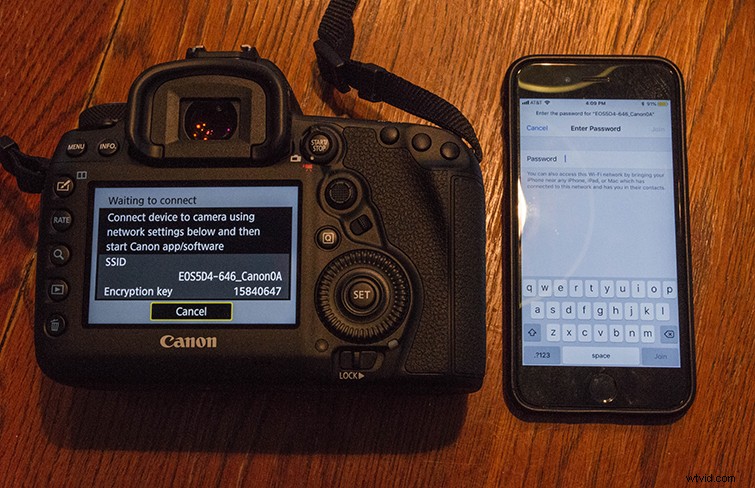
Następnie przejdziesz do smartfona i przejdziesz do ustawień bezprzewodowych i znajdziesz połączenia Wi-Fi. Powinieneś zobaczyć sygnał Wi-Fi z identyfikatorem SSID Canon 5D (ustawionym na pseudonim aparatu). Po prostu wybierzesz tę sieć Wi-Fi i wpiszesz „Kod szyfrowania” jako hasło Wi-Fi. Daj aparatowi i smartfonowi kilka sekund na połączenie. Gdy wrócisz do aparatu, zostaniesz poproszony o potwierdzenie połączenia, a stamtąd zostaniesz połączony i zsynchronizowany!
Otwórz w aplikacji Canon
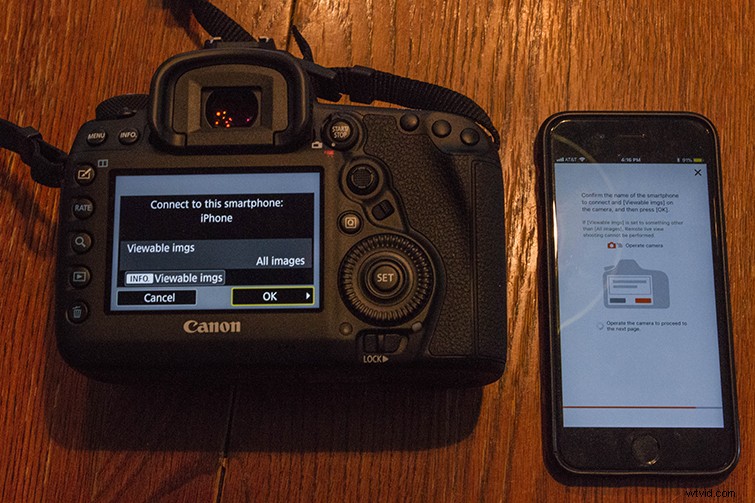
Jeśli otworzysz teraz aplikację Canon, zobaczysz stronę potwierdzającą połączenie i synchronizację dwóch urządzeń. Jeśli nie, możesz ręcznie połączyć je w aplikacji w ten sam sposób. Aplikacja Canon Camera Connect ma wiele własnych funkcji, z których od razu zauważysz możliwość przeglądania i przesyłania zdjęć i plików wideo bezpośrednio w aplikacji.
Zdalne sterowanie smartfonem
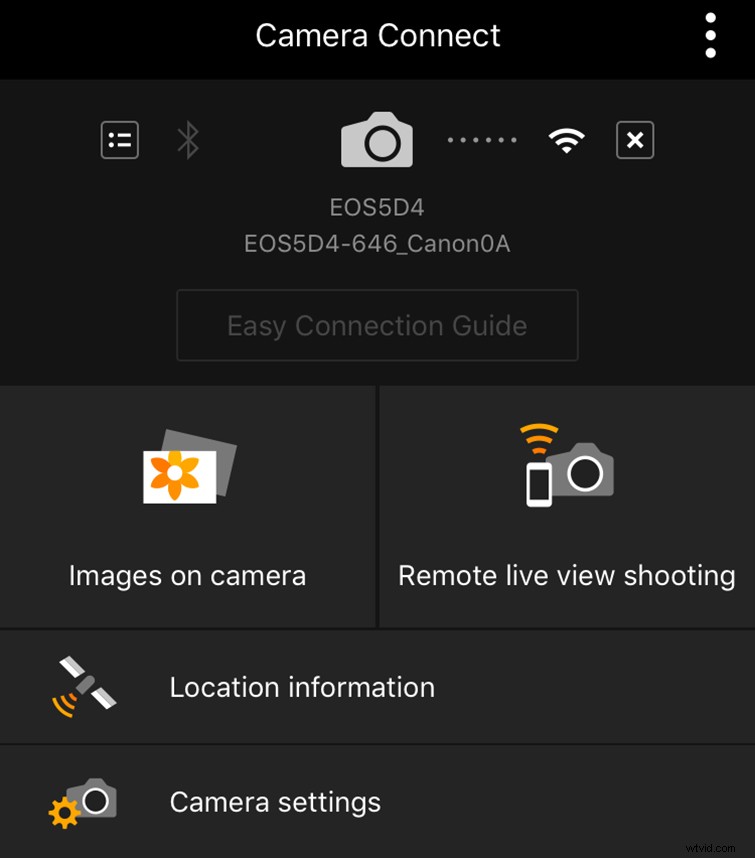
Z poziomu aplikacji możesz zdalnie synchronizować różne aspekty aparatu i zarządzać nimi. Niektóre z najważniejszych elementów sterujących pozwalają zmieniać takie rzeczy, jak ISO, F-stop, czas otwarcia migawki i ekspozycja. Do celów wideo możesz rozpocząć i zatrzymać nagrywanie; zmień inne bardziej zaawansowane elementy sterujące, takie jak balans bieli i liczba klatek na sekundę (i zmieniaj między MOV i MP4); i kontroluj czas nagrywania i żywotność baterii — a nawet monitoruj poziomy dźwięku.
Dla profesjonalistów filmowych i wideo otwiera to wiele drzwi podczas nagrywania w pojedynkę i musisz zdalnie ustawić kamerę i monitor. Jest to również przydatne podczas vlogowania lub filmowania siebie, ponieważ nie musisz skakać w tę i z powrotem przed i za kamerą. Możesz również użyć tego, aby umieścić aparat w ciasnych lub trudno dostępnych miejscach, gdzie nie można bezpośrednio monitorować wizjera.
